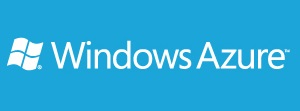Windows Azure Affinity Group Oluşturma
Azure platformunun bir çok datacenter lokasyonları bulunmaktadır. Affinity Group oluşturarak sanal makinelerin aynı datacenter üzerinde çalışmasını sağlamış oluruz. Bu işlem sanal makinelerimizin daha performanslı bir şekilde çalışmasını sağlamış oluruz.
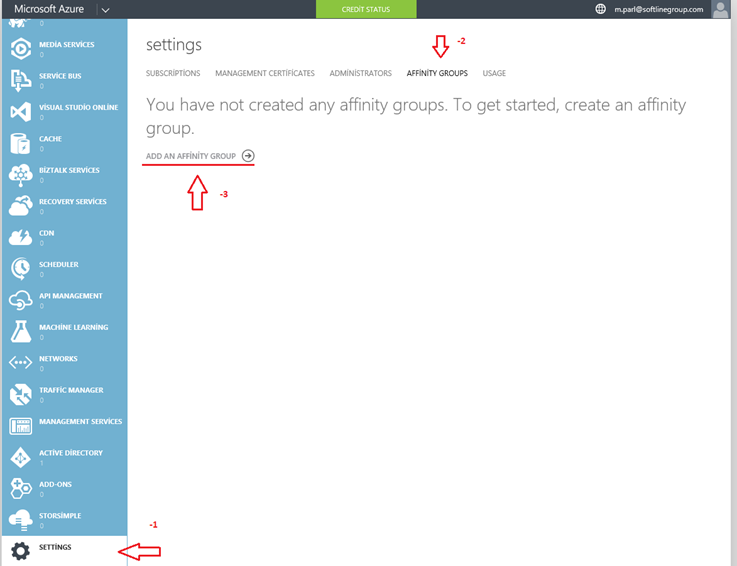
Affinity Group bir grup oluşturmak için öncelikle Windows Azure hesabımızı açalım.
-
En alt tarafta bulunan SETTİNGS tıklayalım.
-
AFFİNİTY GROUP Sekmesini tıklayalım.
-
AAD AN AFFİNİTY GROUP tıklayalım.
Artık yeni bir AFFİNİTY GROUP oluşturabiliriz.
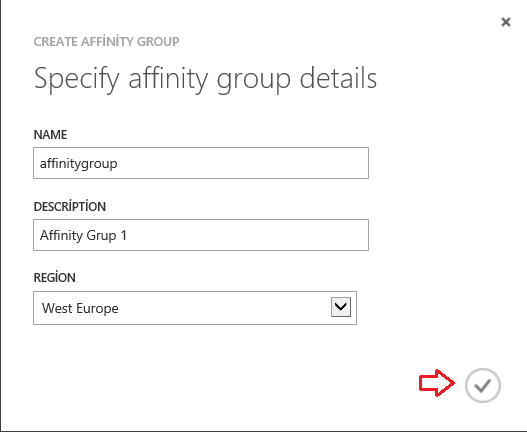
Name kısmına yeni oluşturacağımız Affinity Group için bir isim verelim. Ben affinitygroup ismini veriyorum sizde yapınıza uygun bir isim verebilirsiniz. Description bölümüne oluşturduğumuz Affinity Group için bir açıklama girebiliriz. Region (bölge ) Ben kendime yakın bir bölge olarak West Europe seçeneğini seçiyorum. Region seçtikten sonra kırmızı ok ile gösterilen tik işaretine tıklayalım.
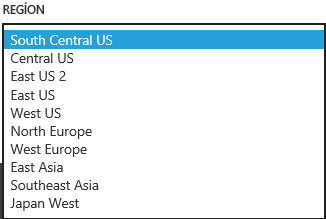
Aslında burada kilit nokta diyebiliriz. Burada seçeceğiniz bölge lokasyonunuza en yakın datacenter seçmemiz gerekmektedir. Buda network ve yakınlık derecesine göre seçilen datacenter üzerinde ki sanal makinelerinize daha çabuk ulaşmanızı sağlayacaktır.

Affinitygroup isimli grubumuz ekleniyor.
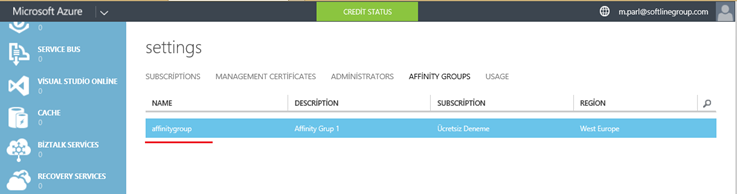
Yukarıda ki ekranda görüldüğü gibi affinitygroup isimli grubumuz başarılı bir durumda eklenmiş durumdadır. Böylelikle artık oluşturacağım cloud servisleri bu Affinity Group dahil ederek sanal makinelerimizin daha performanslı çalışmasını sağlamış olacağız. Bir sonra ki yazımızda Cloud Services oluşturarak daha önceden oluşturmuş olduğumuz Affinity Group ile ilişkilendireceğiz.